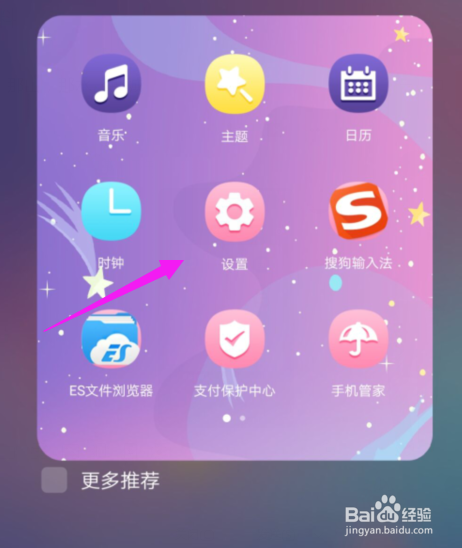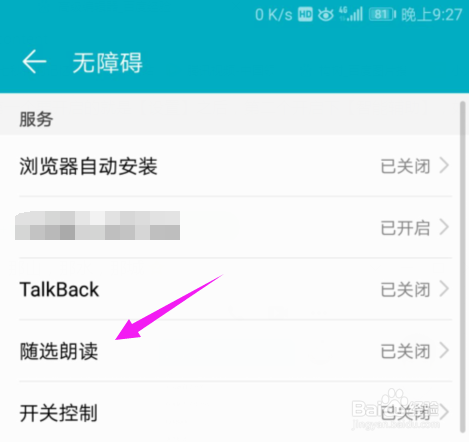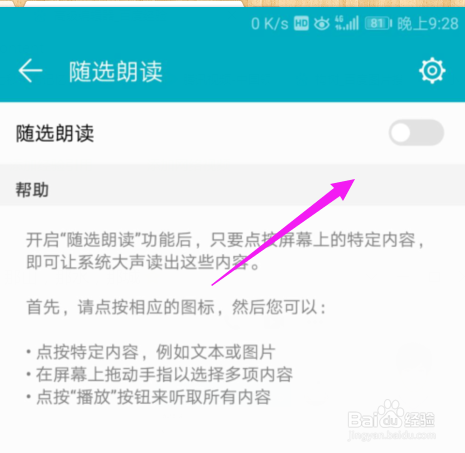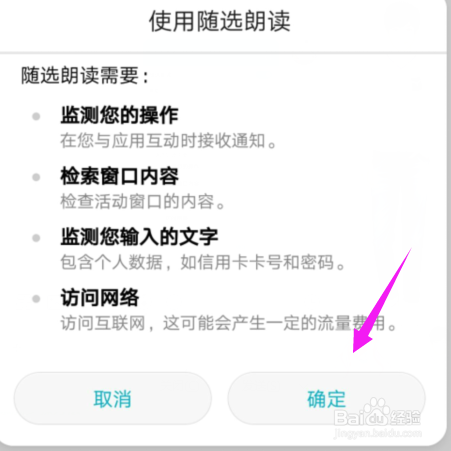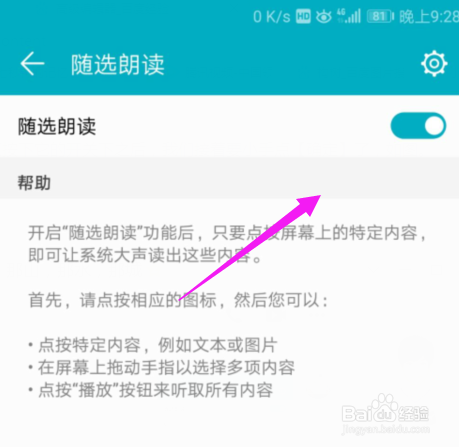华为手机开启随选朗读华为开启随选朗读功能
1、要开启随选朗读功能,第一个要开启的就是【设置】,如图。
2、第一个要开启的就是【设置】之后,第二个开启下【智能辅助】,如图。
3、开启下【智能辅助】之后,左手继续触下第一个【无障碍】,如图。
4、触下第一个【无障碍】之后,【随选朗读】小手点下,如图。
5、【随选朗读】小手点下之后,点按下它的开关下,如图。
6、点按下它的开关下之后,我们接着要小手点【确定】了,如图。
7、小手点【确定】之后,随选朗读就被我们开启了功能,如图。
声明:本网站引用、摘录或转载内容仅供网站访问者交流或参考,不代表本站立场,如存在版权或非法内容,请联系站长删除,联系邮箱:site.kefu@qq.com。
阅读量:52
阅读量:77
阅读量:91
阅读量:38
阅读量:59